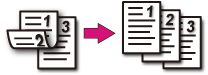Copie sur les deux côtés du papier (Copie recto verso)
Remarque
-
Utilisez du papier ordinaire de format standard. L'utilisation d'un papier autre que le papier de format standard peut causer des bourrages papier.
-
Pour copier un document dans l'orientation que vous préférez, spécifiez celle-ci à l'avance dans [Orientation].
-
Appuyez sur [Copie] ou sur le
 bouton (COPIE).
bouton (COPIE). -
Chargez un document dans l'ADF ou sur la vitre pour documents.
Mémo
-
Lorsque vous imprimez des documents recto-verso sur les deux côtés du papier ou sur un seul côté, placez les documents dans l'ADF.
-
Lorsque vous effectuez des copies recto-verso à partir de documents recto à l'aide de la vitre à document, le mode Scan continu est automatiquement activé. Suivez les instructions à l'écran.
Activation du mode Numérisation continue (Numérisation continue)
-
-
Appuyez sur [Copie recto-verso] au niveau de l'onglet [Copie] ou [Basique].
Mémo
Vous pouvez également configurer ces paramètres dans [Param. Fonction].
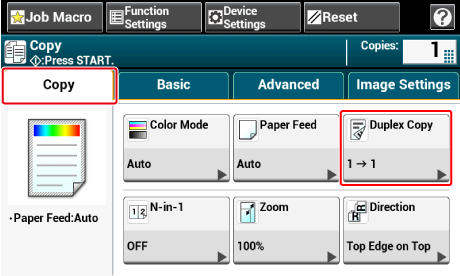
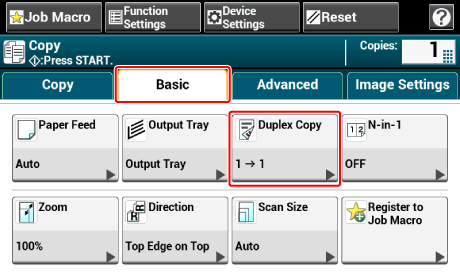
-
Sélectionnez le mode copie recto-verso.
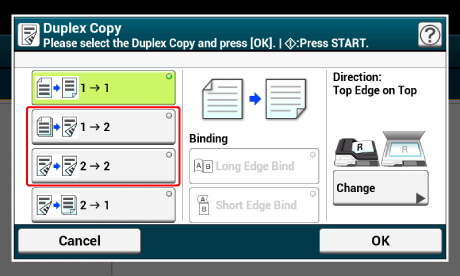
Mémo
Pour effectuer des copies recto de sorte que chacun des côtés avant et arrière d'un document recto-verso puisse être copié sur un côté des différentes feuilles de papier, sélectionnez [2
 1].
1]. -
Sélectionnez une méthode de reliure.
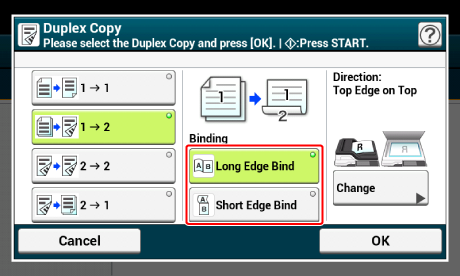
-
Appuyez sur [Modifier] pour changer l'orientation du document.
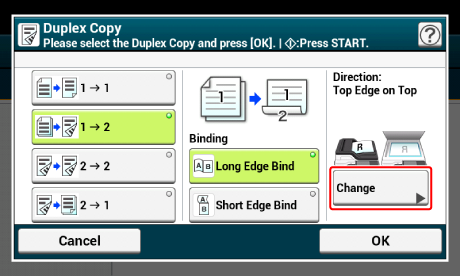
-
Appuyez sur [OK].
-
Appuyez sur le
 bouton (DÉMARRER).
bouton (DÉMARRER).
Méthodes d'impression disponibles
Document Recto  Copies recto-verso avec reliure sur le bord long
Copies recto-verso avec reliure sur le bord long
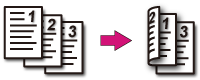
Document Recto  Copies recto-verso avec reliure sur le bord court
Copies recto-verso avec reliure sur le bord court
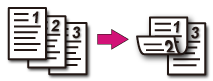
Documents recto-verso  Copies recto-verso avec reliure sur le bord long ou le bord court
Copies recto-verso avec reliure sur le bord long ou le bord court
Chargez un document dans l'ADF.
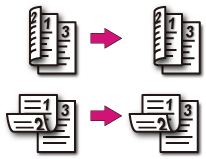
Documents recto-verso avec reliure sur le bord long  Copies Recto
Copies Recto
Chargez un document dans l'ADF.
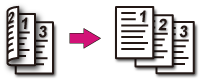
Documents recto-verso avec reliure sur le bord court  Copies Recto
Copies Recto
Chargez un document dans l'ADF.